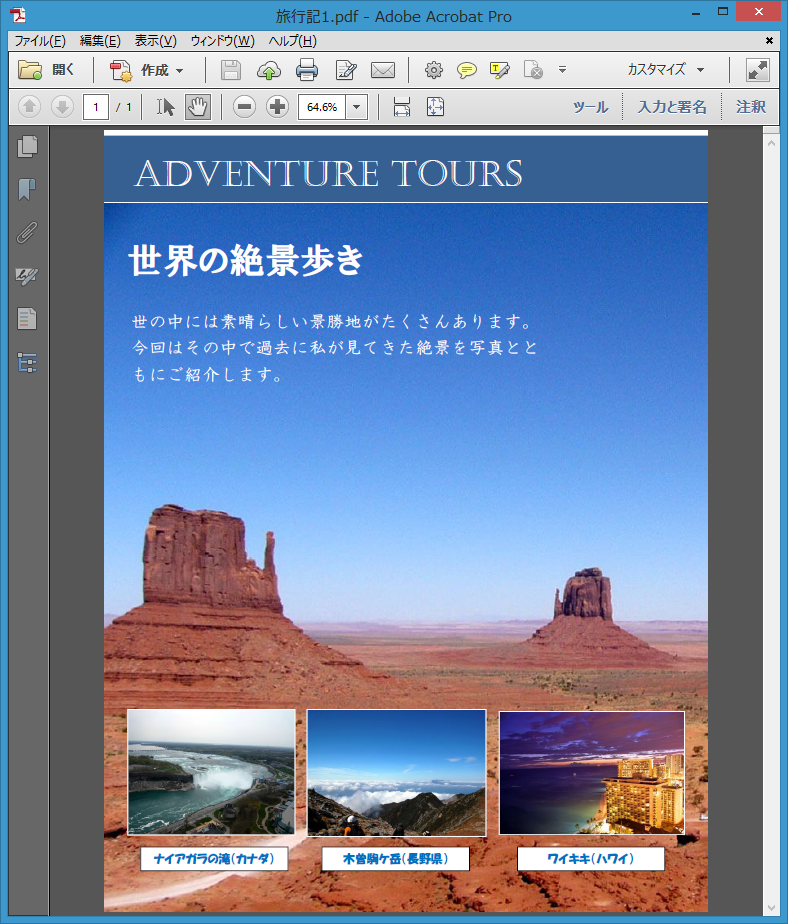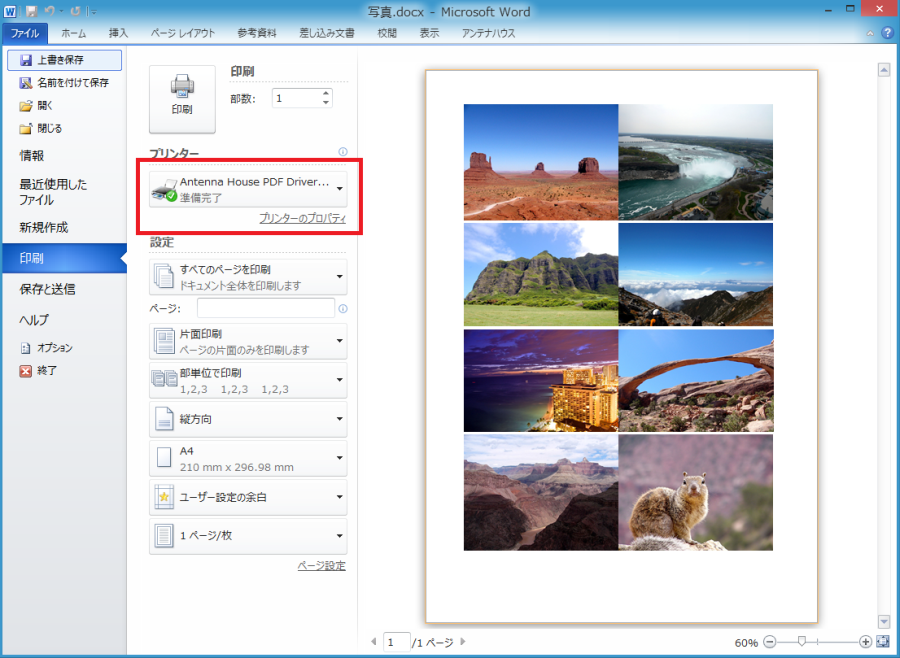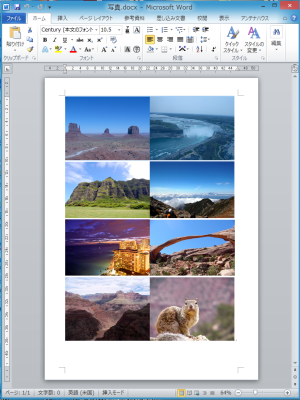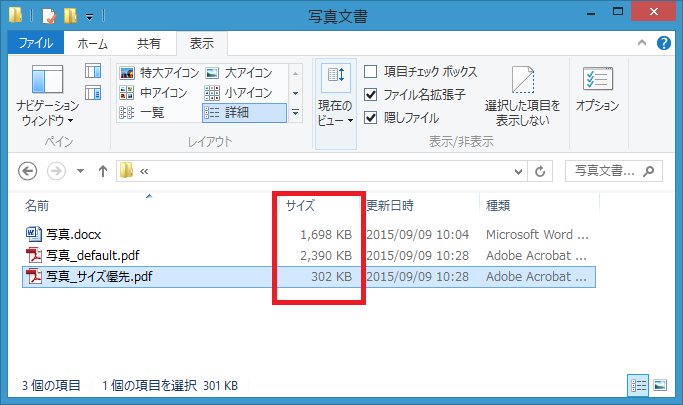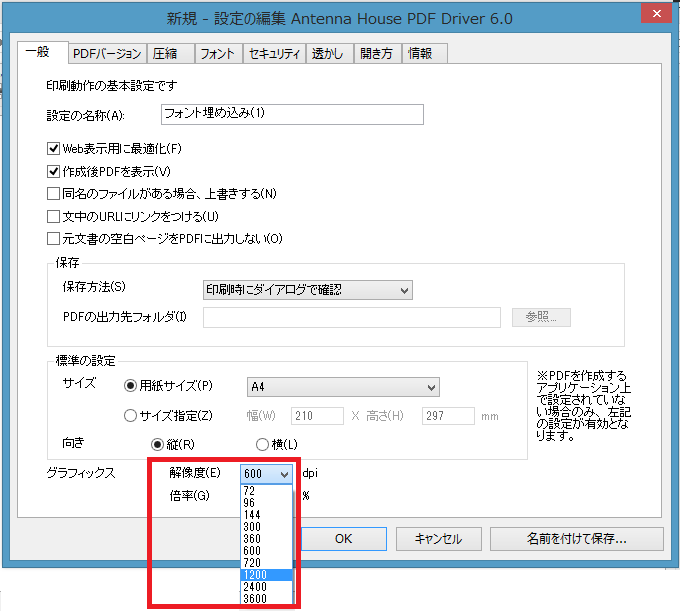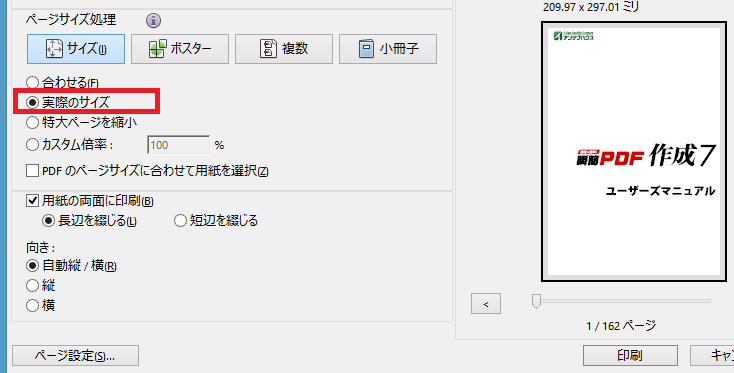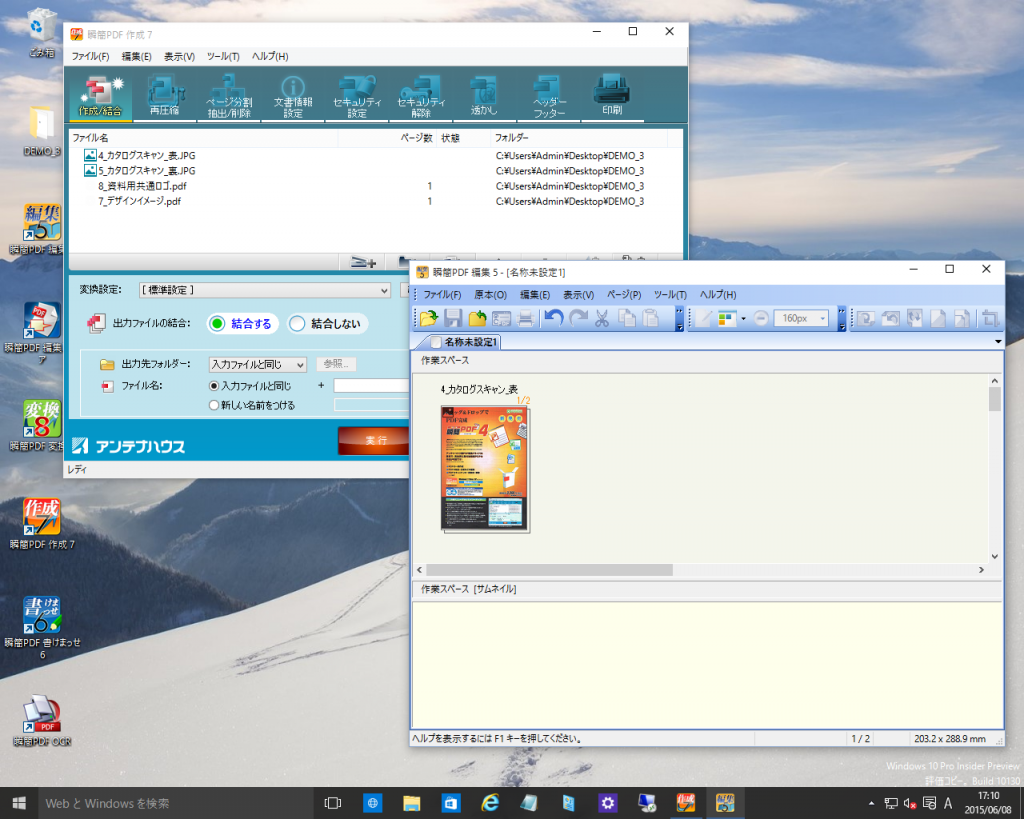バージョンアップについて
アンテナハウスのデスクトップ製品をお買い上げいただいたお客様は、そのメジャーバージョンが2つ前であれば、製品の最新版に格安でバージョンアップが可能です。
バージョンアップ版はアンテナハウス オンラインショップ、お電話やFAXなどでご購入いただけますが、事前にユーザー登録が必要となります。
※バージョンアップ版の販売は、オンラインショップなど弊社の直接販売のみとさせていただいております。
ユーザー登録の方法
デスクトップ製品を購入すると、パッケージの中にあるユーザー登録はがき、ソフトを起動したときなどに表示されるダイアログやヘルプ画面、ユーザーガイドなど、様々なところにユーザー登録のご案内を見ることができます。
ユーザー登録のメリット
ユーザー登録されたお客様へは、新製品が出たときにお得なバージョンアップのご案内メールをお送りする他、弊社製品をお安く買えるキャンペーンなどお得な情報をお送りいたします。
製品をバージョンアップするとサポート期間が1年延長されます。使い方などご不明な点をお電話(製品によってはメールのみ)でご質問いただくことができます。
また、インストール時に旧製品は不要です。ユーザー登録さえ済んでいれば、市販されている新製品をバージョンアップ価格でご購入いただけます。
無償バージョンアップもあります
新しいバージョンの製品が発売された月より一か月前に購入してユーザー登録(あるいは製品の登録)をされたお客様へは、無償バージョンアップのご案内をお送りいたします。
詳しくはユーザーサービスのWebページをご覧ください。
もしまだアンテナハウスのデスクトップ製品をお持ちでユーザー登録がお済みでないお客様がいらっしゃいましたら、せひご登録をお願いいたします。



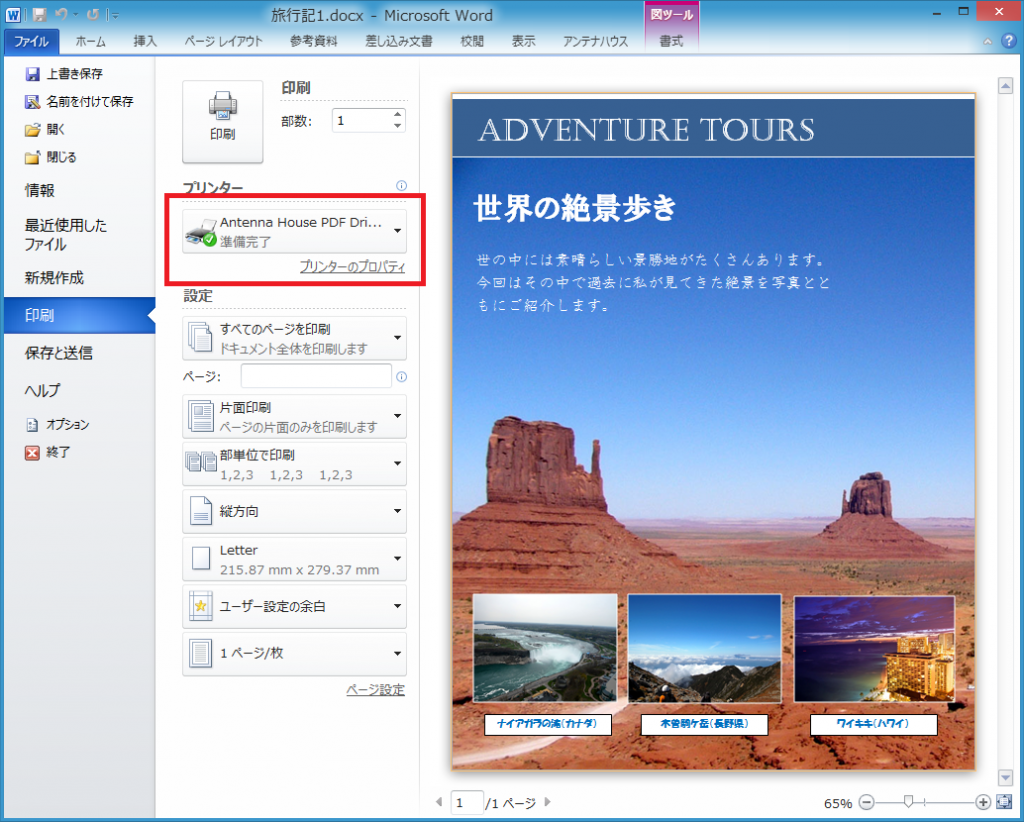
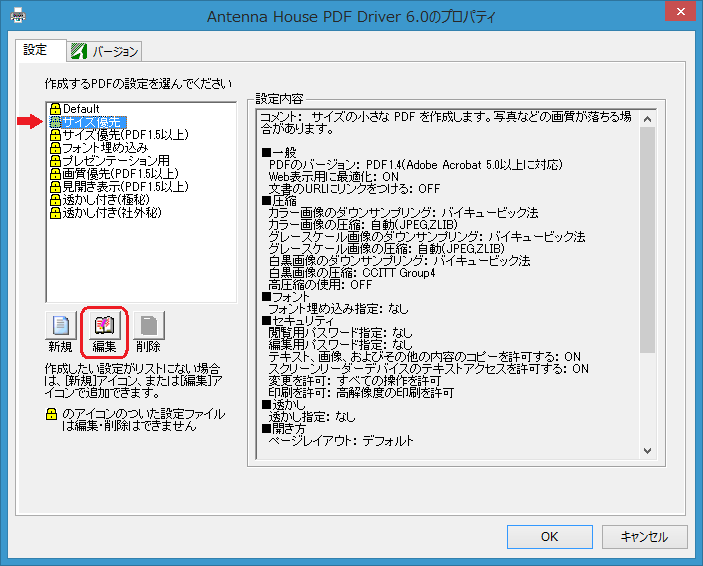
![設定変更[一般] 画面](https://blog.antenna.co.jp/ILSoft2/wp-content/uploads/2015/09/a22c2a5bf4cac9026deae4401d5148f1.png)
![設定変更[フォント]画面](https://blog.antenna.co.jp/ILSoft2/wp-content/uploads/2015/09/51930096fd823287de1fe3b559f2abd3.png)
![印刷設定[サイズ優先 フォント埋め込み]を選択](https://blog.antenna.co.jp/ILSoft2/wp-content/uploads/2015/09/bd130e1d6605053166e2352513e5feab.png)